
Cómo descargar e instalar la última versión de Skype en iPhone: instrucciones paso a paso. ¿Cómo ejecutar y configurar Skype en iPhone?
Este artículo describe las instrucciones para descargar la aplicación Skype para iPhone.
¿Quieres comunicarse con amigos en iPhone con solo una pantalla táctil? Instale en el dispositivo Skype.
- Puede realizar llamadas de videollamadas gratuitas, intercambiar mensajes instantáneos, llame a teléfonos móviles y estacionarios y permanezcan siempre conectados, incluso si sus amigos no usan Skype.
- Pero para un inicio, esta aplicación necesita descargar e instalar en el iPhone.
- Cómo hacer esto, lea en este artículo.
Cómo descargar e instalar la última versión de Skype a iPhone: instrucciones paso a paso
Cualquier usuario iPhone puede descargar gratis e instalar en su teléfono inteligente Skype. Es completamente gratuito, pero solo se puede cobrar por la transferencia de este operador móvil. ¿Cómo descargar e instalar la última versión de Skype a iPhone? Instrucción paso a paso:
Ir a la página de descarga Skype bajo esta referencia. Haga clic en la pestaña "Smartphone".
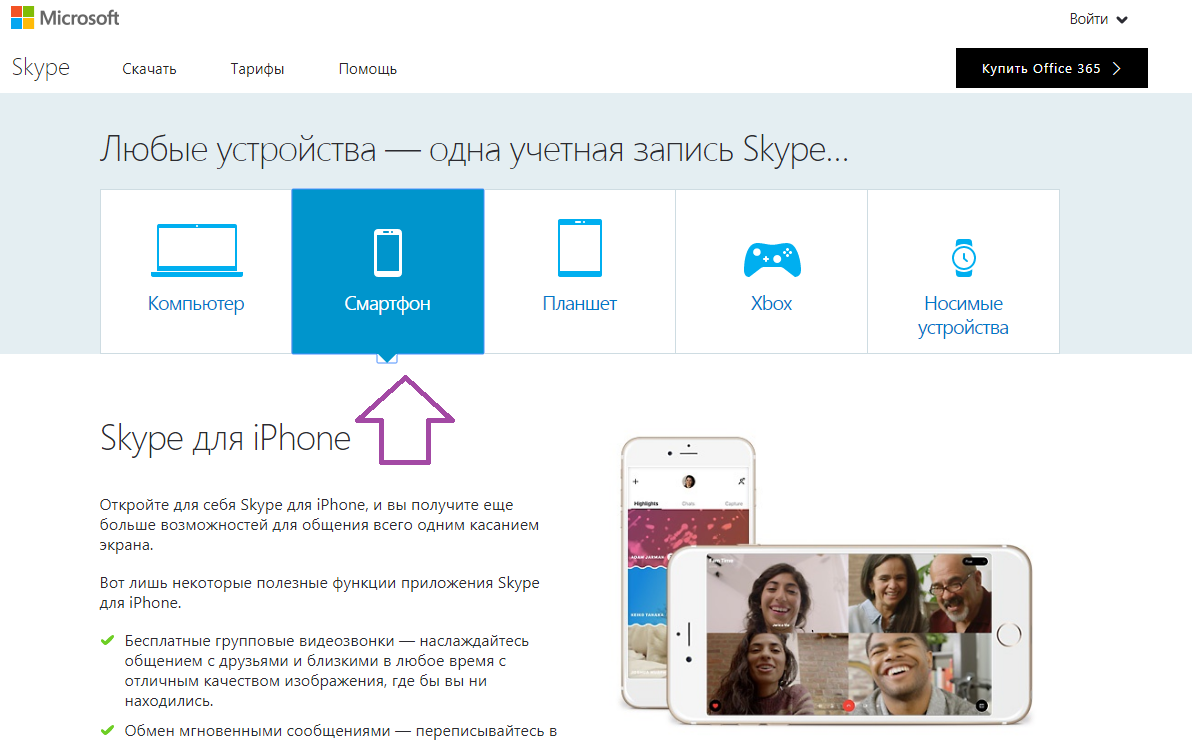
En esta página hay un botón "Descargar Skype para iPhone". Puede hacer clic en él y descargar Skype a través de iTunes..
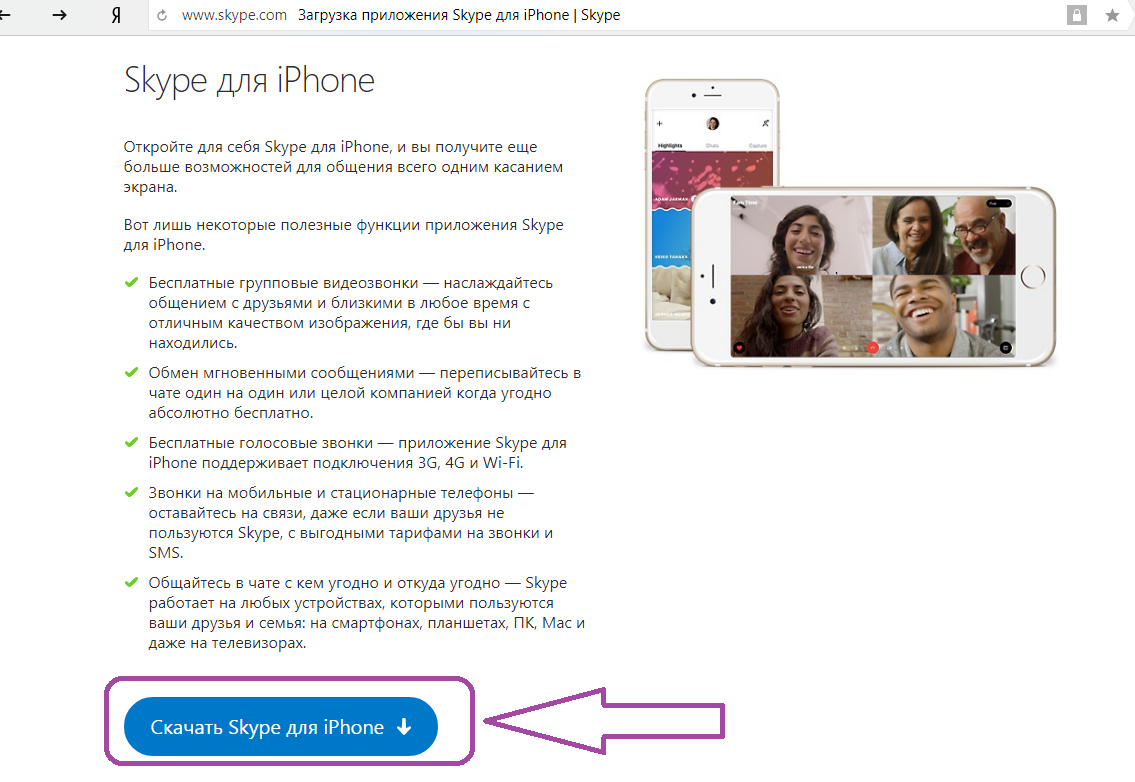
¿Cómo descargar e instalar la última versión de Skype a iPhone?
Siga todos los pasos de la instrucción que aparecerá en su pantalla, y en un par de minutos Skype Se instalará en su teléfono inteligente:
- Haga clic en el botón GRATUITO para comenzar a cargar.
- Sincronice el iPhone con una PC a la que se descarga el programa.
Sólo dos pasos, simples y rápidos.
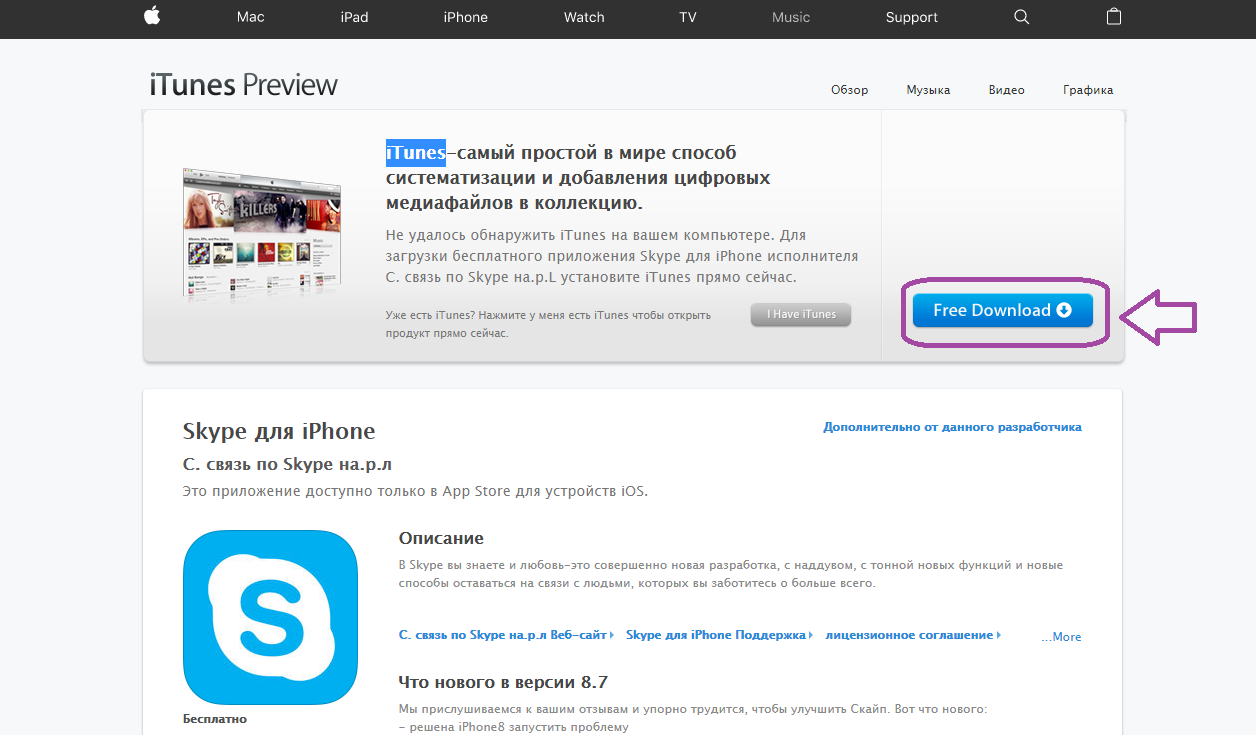
Cómo descargar e instalar la última versión de Skype en iPhone: haga clic en Gratis
También puede descargar el programa a través de la tienda de App Store. Aquí está la instrucción:
Abra la tienda con programas en su dispositivo. Luego haga clic en el menú Buscar para este clic en el icono "Buscar". Una vez que se encuentra la aplicación, haga clic en su imagen.
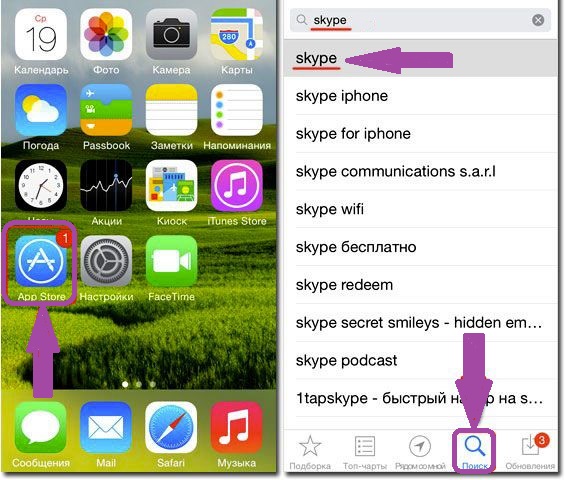
Cómo descargar e instalar la última versión de Skype a iPhone: Abrir la tienda de aplicaciones y haga clic en la búsqueda
Ejecute el proceso de instalación y espere por ello. Cuando termine, la aplicación Skype Aparecerá en su dispositivo.
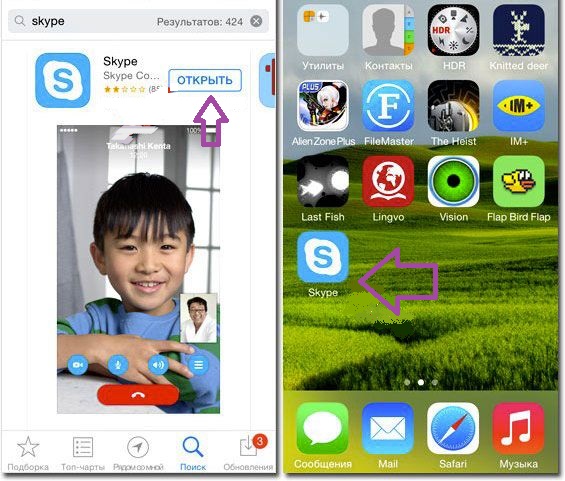
Cómo descargar e instalar la última versión de Skype a iPhone: Ejecute la aplicación
Como puedes ver descargar Skype Usted puede, rápida, simple y gratuita. Ahora necesitas configurar la aplicación. Cómo hacerlo, lee a continuación.
¿Cómo ejecutar y configurar Skype en iPhone?
Correr y configurar Skype El iPhone también es como descargar. Almacene las siguientes instrucciones:
Ejecute la aplicación haciendo clic en el icono en el escritorio de su dispositivo. Tal pantalla se abrirá:
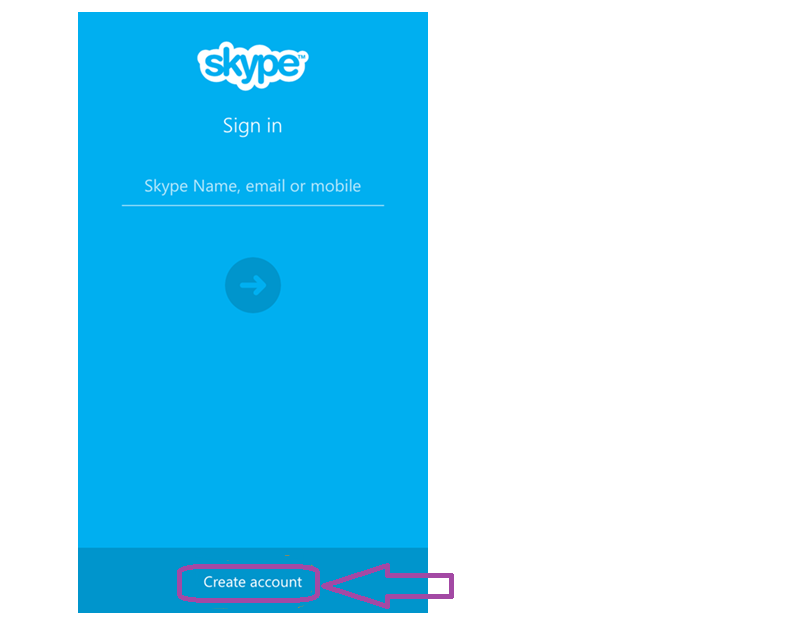
¿Cómo ejecutar y configurar Skype en iPhone?
Haga clic en "Crea una cuenta". Sube con inicio de sesión y contraseña. Haga clic en el botón "Más". Todo - ahora su cuenta se crea. Puede ingresar su página de aplicación. Haga clic en el icono Skype En el escritorio. Esta pantalla aparece:
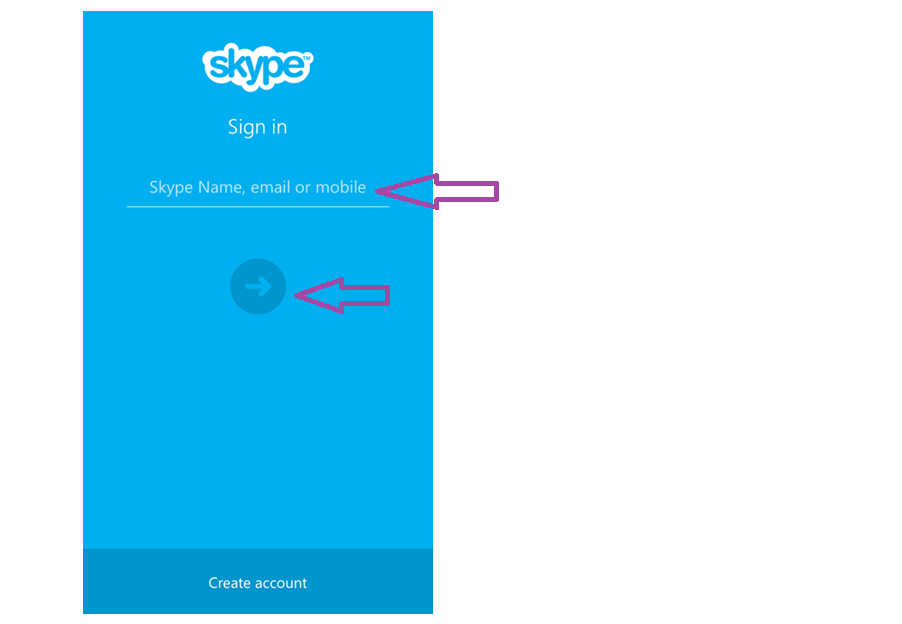
Cómo ejecutar y configurar Skype en iPhone: Ingrese el inicio de sesión y la contraseña
Ingrese su nombre de usuario y haga clic en el icono de flechas. Luego ingrese la contraseña y toque el botón. "Entrada". Nueva página que se abrió es su cuenta. Puedes agregar amigos para comunicar y crear chats. Cómo hacerlo, leer en este enlace. Puede comunicarse con el otro después de que acepte su solicitud. Mire el video visual, cómo descargar y ejecutar Skype en su iPhone.
